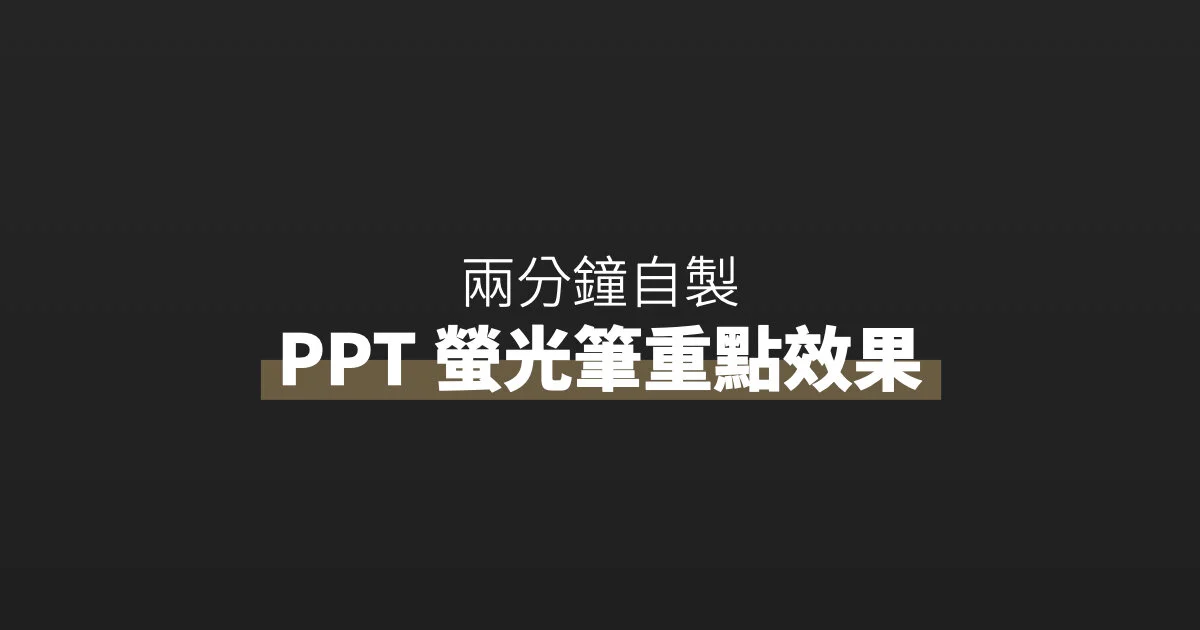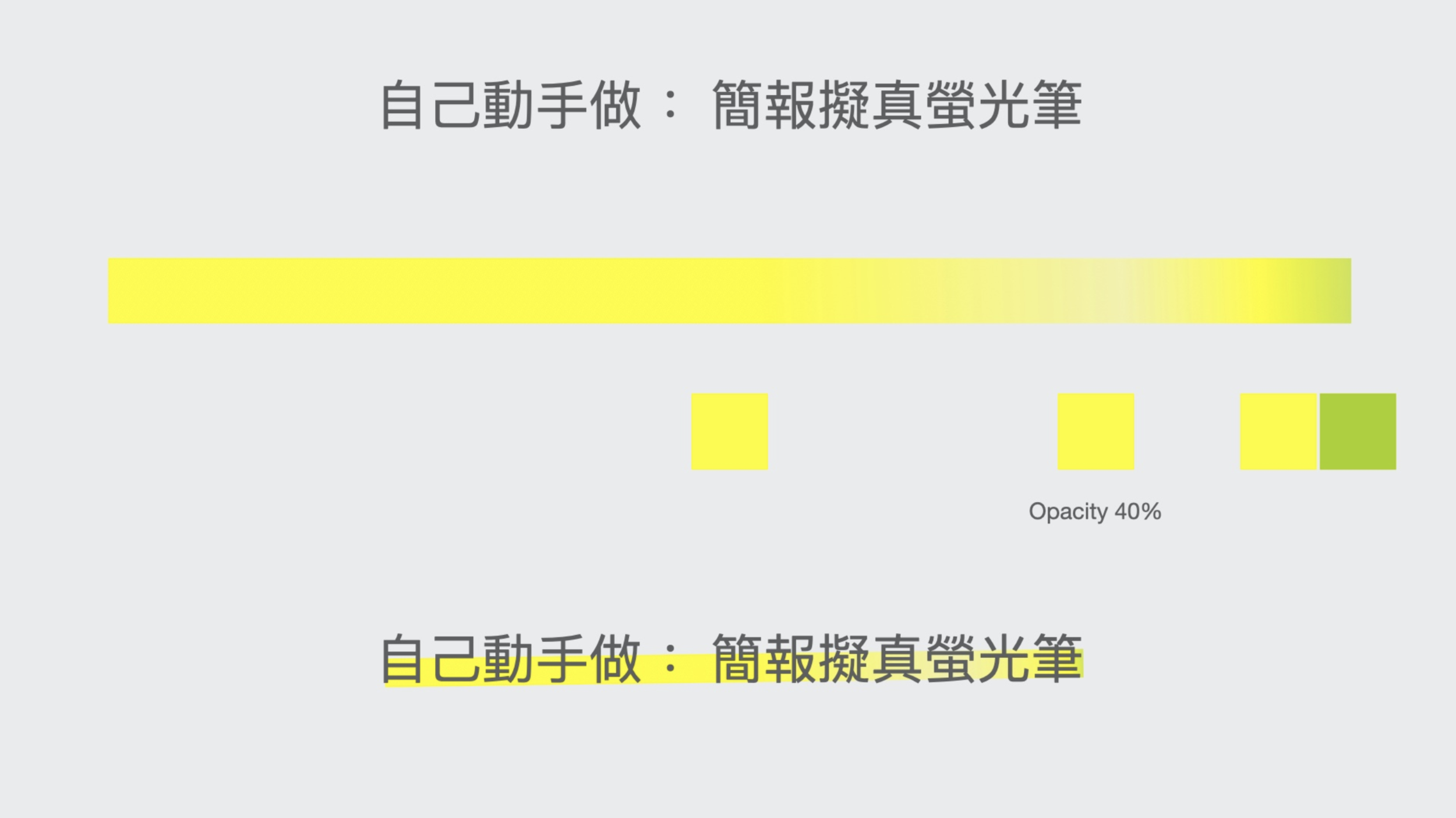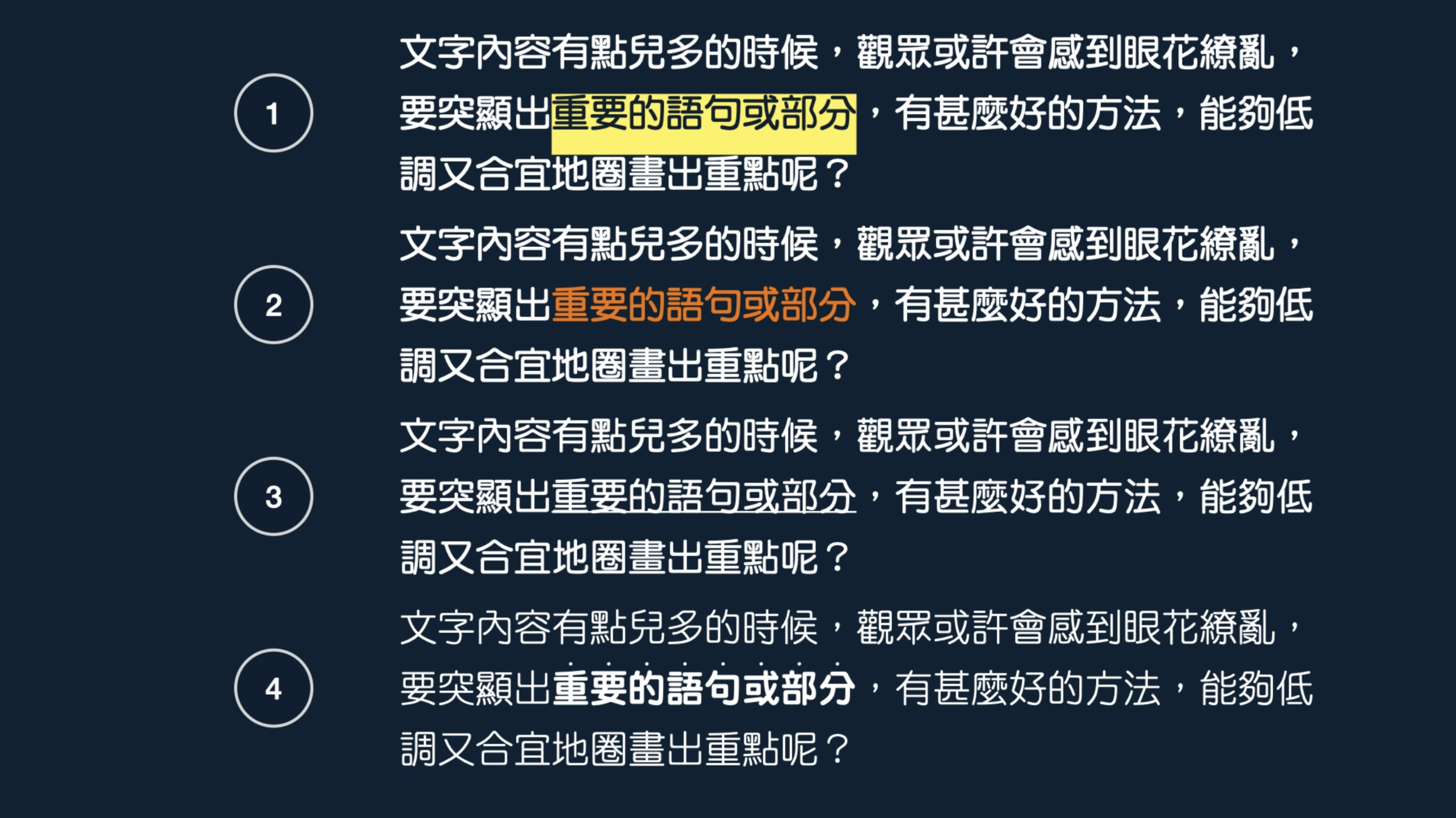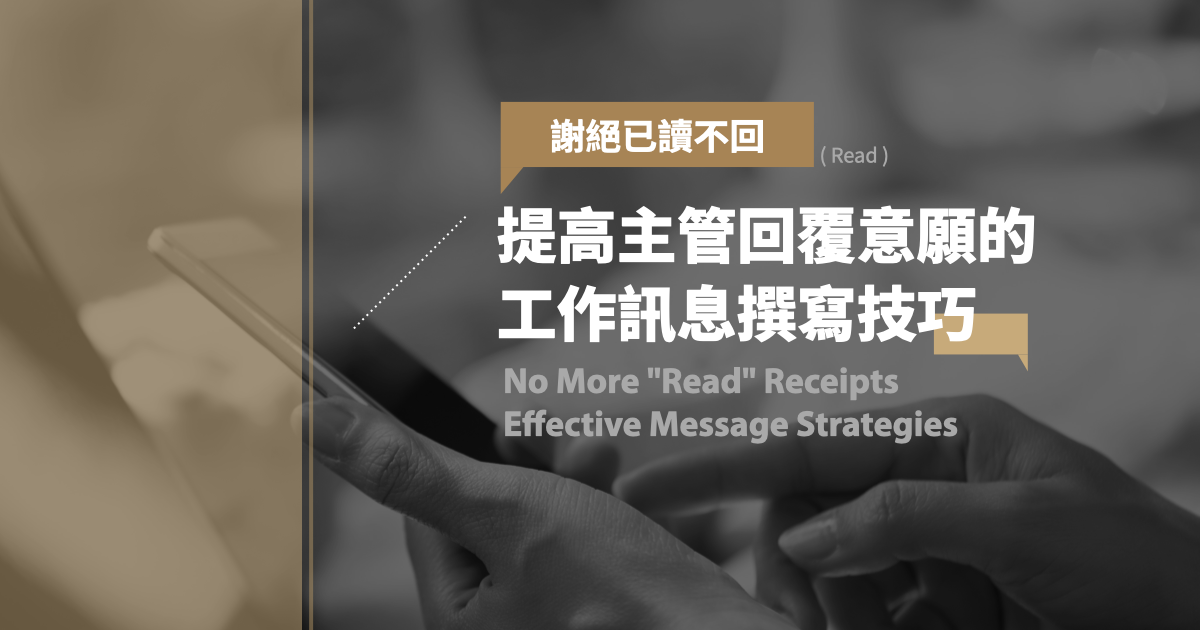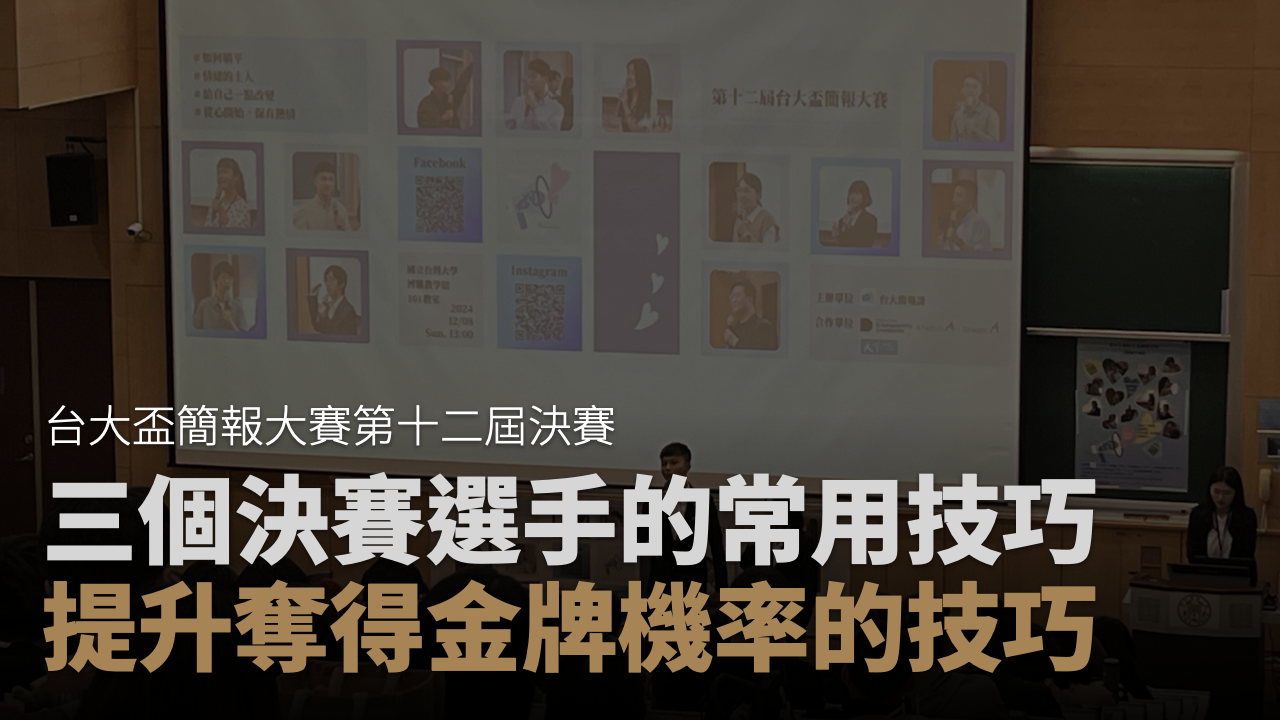工作上遇上喋喋不休的同事,你也可能曾經忍不住冒了一句:「說到了重點沒有?」。簡報設計中,如果內文比較多,又因為場合需要,或是老闆要求下不能再簡化,要在同事間突圍而出,你會願意花兩分鐘,造出個人化的螢光筆突顯效果嗎?相反,人人都會的粗體、斜體、下劃線,甚麼情景下該用甚麼的方法?
PPT中凸顯重點方法1. 粗體
把文字設定成粗體,可以令觀眾的目光在未開始進入、和閱讀內文以前,先發現重點的存在。值得留意的是,有一些字體在設定粗體前後的分別未必足夠作分野。下文會介紹如何加強這一方面的效果。
PPT中凸顯重點方法2. 斜體
坦白說,個人覺得,中文在設定為斜體以後其實不太美觀。作為一種減輕注意的方法,例如圖表的註腳或是資料來源還可以,但是在內文之中使用,看上去總覺得不太自然。而且斜體的突顯度相對於粗體更低,可能到細讀的時候,而非舉目所見,才發現它的存在。
PPT中凸顯重點方法3. 下底線
一種在真實的紙上作,比起電腦畫面效果更好的突顯方法,主要原因是相比起英文字母(除了z以外,只是z出現的機會也較少),中文字有較大機會最底的部分是橫線,例如「重點」、「亞洲」、「台灣」等的第一個字。有些字型或是環境,設定了下橫線,橫線是黏著字型的最底部,整體就會令人覺得緊促。除非自行劃線,我會建議把下劃線留在表達網站連結 (hyperlink) 時才使用。
PPT中凸顯重點方法4. 大片紅字
把一大段文字轉成紅色,去突顯為重點,我一直也想不通這種做法的源頭在那裡,而總是很多人喜歡這樣做。紅色的文字雖然會帶來警示的效果,但同一時間也會令觀眾覺得刺眼,尤其是一大片紅字的時候,可讀性只會直線往下。
強烈,惜缺乏優雅。
PPT中凸顯重點方法5. 混合使用
把幾種以上的突顯方法,混合起來使用,尤其是在同一投影片的內文上,並非上策。觀眾未必會明白突顯的順序,是粗體比較重要?下劃線比較重要?還是一樣的重要?給觀眾猶豫的空間,你就失去了 attention。
PPT中凸顯重點方法6. 螢光筆應用案例
Powerpoint 裡的設定很簡單,只要按 highlight 鍵就好;Keynote 則要到 Advanced Options 再選擇 Text Background。
如果你覺得螢光筆效果太強烈,可以參考以下兩種比較,上班族也許會使用中文或英文做簡報,加上上文也提及了中英文文字各自的特性,所以也安排好雙語的例子:
相比起 Powerpoint 和 Keynote 自帶的螢光筆功能,下半圖的螢光筆只覆蓋文字高度的約三分之一,刺眼度降低但仍然有突顯的效果。螢光筆的後半部有點淡出的效果,模擬在真實螢光筆上,輸出不平均的情況,收尾有一點青濁色,就好像螢光筆收筆時與紙張上的油墨混合在一起的感覺。要是把它列印出來,擬真的感覺會更強。
螢光筆效果應用教學
花你兩分鐘,畫個長條形狀,跟著下圖做漸變色,送到文字底下便成。你更可以在以後的簡報重覆使用這個擬真螢光筆,或使用其他的形狀和顏色,做你獨一無二的設計:
學會了這種小心機,簡報上的副題也可以用這個方法突顯出來:
就正如前文所述,沒有萬能的突顯方法,擬真螢光筆,因為設計上只覆蓋部分文字,遇上深色的投影片背景,效果便不太理想。
螢光筆效果應用案例
那麼我們在深色背景又可以考慮一些甚麼突顯方法呢?先看英文的例子:
軟件自帶的螢光筆,小提示是將螢光筆中的文字顏色,選成背景的顏色,看上去會較自然;文字行距增加的時候,螢光筆會跟著增加厚度(由 top of the line 至 top of next line),行距大的設計便要小心;
使用反差色(例如橙與藍)作為突顯文字的顏色,吸引眼球的目光時也帶一點專業的效果;
這就是文初指出粗體反差不足的例子;
增強對比的方法,是運用字重 (font weight),把文字的字重減輕(例如 light),再增加突顯文字的字重(例如 black/ ultra-bold),要是怕字重太強烈,可以選擇配上斜體作舒緩的作用。
再來看一下中文的例子:
同上,留意行距對螢光筆已有其影響;
同上;
下劃線的低效用,這就是一個好例子;
有時過重的中文字未必好看,尤其是在內文的時候。要是字重的分野都不足夠,可以因應中文、日文的特性,在字上再加上重點號(或稱圓點)以引導視線。
如果文章的分析或是技巧能對你的工作有啓發或是得著,也希望能得到大家的認同、分享或留言。
本文作者 : 上班族的簡報日常
文章出自 : 簡報設計|還在用粗體斜體紅字嗎?用兩分鐘自製個性化螢光筆突顯效果 (本文透過「方格子直送」計劃合作轉載)
責任編輯 : BFA 簡報 編輯部